おしゃれなブログ作りに欠かせない高クオリティな画像を探すのに便利なサイトがO-DAN(オーダン)。
O-DAN(オーダン)を使うと、無料で使用できる著作権フリーの写真素材を世界中にある43ものサイトからまとめて検索できます。
O-DAN(オーダン)では無料で商用利用できる画像に絞って検索できるのも魅力の一つ。
お気に入りの画像を見つけて、素敵なブログ作りに活かしましょう。
この記事では、O-DAN(オーダン)を通してダウンロードできる画像の著作権やブログに使う場合の加工の可否についても調べました。
また、ブログに画像を貼る場合に気をつけたいことや、アイキャッチ画像作りなどに役立つ画像加工アプリなども紹介しています。
- O-DAN(オーダン)を通してダウンロードした画像の権利
- O-DAN(オーダン)を通してダウンロードした画像は加工できるか
- O-DAN(オーダン)の使い方
O-DAN(オーダン)とは
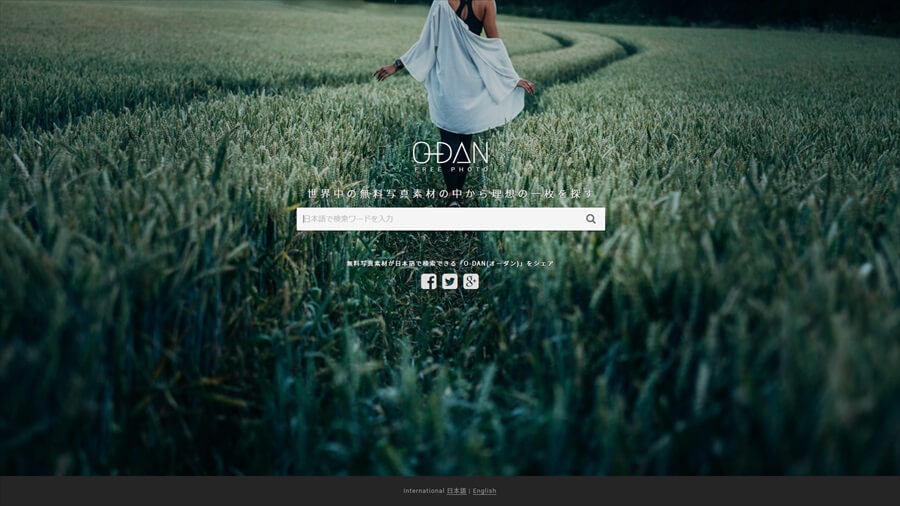
O-DAN(オーダン)とはブログなどに無料で使用できるフリー素材の写真や画像を43ものサイトからまとめて検索することができるサービスです。
世界中にある43ものサイトをまとめて検索できるので、写真素材を探す時間を短縮できます。
検索対象はおしゃれな写真やかっこいい写真などクオリティの高い写真を扱う海外サイトなのですが、日本語で検索できるのも人気の一つ。
また、無料で商用利用可能な画像に絞って検索できる便利な機能もあります。
O-DAN(オーダン)を利用するにあたっては会員登録などは不要なので気軽に利用することができますよ。
O-DAN(オーダン)の便利なところ
- 写真のクオリティが高い
- 43ものサイトをまとめて検索できるので労力を減らせる
- ダウンロードした画像は無料で使用できるのでコスト削減に
- 日本語で海外のサイトを検索できる
- 商用利用可能な画像に絞って検索可能
- 会員登録不要
O-DAN(オーダン)の残念なところ
- 人気のある画像は他のサイトと被ることもある
画像の権利と商用利用、画像を加工しての利用について
O-DANで見つかった画像は本当に無料で利用できるの?
加工したり文字入れたりしても大丈夫?
無料で商用利用可能ってほんと?
O-DAN(オーダン)では、検索する時に『商用利用可の無料写真素材のみ』にチェックを入れると、商用利用できる写真のみを検索できます。
また、基本的にはダウンロードした画像は文字入れやフィルターなど画像の加工や編集をして、アイキャッチ画像やブログなどに使う事もできますが、一部のサイトでは加工などを認める文言の無いサイトもあるので注意してください。
O-DAN(オーダン) を通して検索できるサイトからダウンロードできる写真・画像の権利について少し詳しく見ていきます。
代表的なサイト Pixabay と Unsplash の利用規約
利用規約についてO-DANで検索した時に最もよく使うと思われる Pixabay と Unsplash について調べました。
Pixabayではよくある質問のページでこう書かれています。
これらの画像は、商用、非商用を問わず、コピー、改変、再配布することができます。利用に関する許諾や使用料の支払いは必要ありません。しかし、画像の中には商標やパブリシティ権、プライバシー権などに基づき保護されているものが含まれます。
Pixabay よくある質問
個人利用・商用利用共に無料で使用可能、編集や文字入れや加工などの改変も大丈夫ですね。
ただし一部、商標やパブリシティ権、プライバシー権などに基づいて保護されいてるもあるようです。(特定できる人物、ロゴなど)
改変も可能ということなので、画像の加工や文字入れも大丈夫です。
またUnsplashでは License の欄に
Unsplash grants you an irrevocable, nonexclusive, worldwide copyright license to download, copy, modify, distribute, perform, and use photos from Unsplash for free, including for commercial purposes, without permission from or attributing the photographer or Unsplash.
Unsplash License
Unsplashは、写真家やUnsplashからの許可や帰属を必要とせず、商業目的を含めてUnsplashから写真を無料でダウンロード、コピー、修正、配布、実行、使用するための、取消不能、非独占的、世界的な著作権ライセンスをお客様に付与します。
Unsplash License 和訳
とあるので、こちらも無料で個人利用・商用利用共に可能で画像の加工や文字入れなどの加工も大丈夫ですね。
また、非独占的な著作権使用許諾の付与ともありますので、安心して使用することができます。
他のサイトでの権利と商用利用について
O-DAN(オーダン)で検索できる他のサイトについても権利と商用利用、画像の加工について調べました。
ちなみに、画像のライセンスにはCC0 (Creative Commons Zero)という物があり、表示しているサイトもあります。
CC0という表示があるサイトの画像は、作者や所有者が著作権を放棄している画像を取り扱っているサイトということなので、利用者は画像を自由に扱うことができます。
CC0とは
CC0とは、科学者や教育関係者、アーティスト、その他の著作権保護コンテンツの作者・所有者が、著作権による利益を放棄し、作品を完全にパブリック・ドメインに置くことを可能にするものです。CC0によって、他の人たちは、著作権による制限を受けないで、自由に、作品に機能を追加し、再利用することができるようになります。
Creative Commons Japan – CC0について ― “いかなる権利も保有しない”
ここではCC0を明記しているサイト、明記はしていないけど商用利用などライセンスを付与しているサイトなどをリスト形式で紹介します。
- ISORepublic (License)
- Foodiesfeed (License)
- PICOGRAPHY (License)
- Negative Space (License)
- Barnimages (License)
- Magdeleine
- Alt Photos (About Us)
- StockSnap (License)
- FreeStock (Terms of use)
- Libre Shot
- SkitterPhoto (License)
以上のサイトからダウンロードした画像はCC0ライセンスなので、自由に画像を使用することができます。
- Pixabay (License)
- Unsplash (License)
- kaboompics (License)
- JESHOOTS (FAQ)
- New Old Stock (RIGHTS & ETC)
- Pexels (License)
- Burst (Terms of Service)
- Reshot (License)
上記のサイトは無料で商用利用、加工・編集することが利用規約によって認められています。
上記のサイトは無料で商用利用が認められています。
画像・写真を利用する時の注意点
各サイトの利用規約のページでも述べられていりすることですが、ブランドロゴや商品などが写っている写真、特定できる個人が写っている写真の利用については、不当に権利者(ロゴの商標の所有者など)の利益を侵害する場合は権利を侵害していると見なされることがあるので、注意が必要です。
O-DANの使い方
ここからはO-DANの使い方について解説していきますね。
使い方はとても簡単です。
「欲しいな」と思っている画像のキーワードを日本語で入力するだけ。
たったこれだけです。
それでは詳しく写真付きで見ていきましょう。
今回は例として『ブログ』と入力しました。
またキーワード入力欄の下の『商用利用可の無料写真素材のみ』にチェックが入ってるか確認しましょう
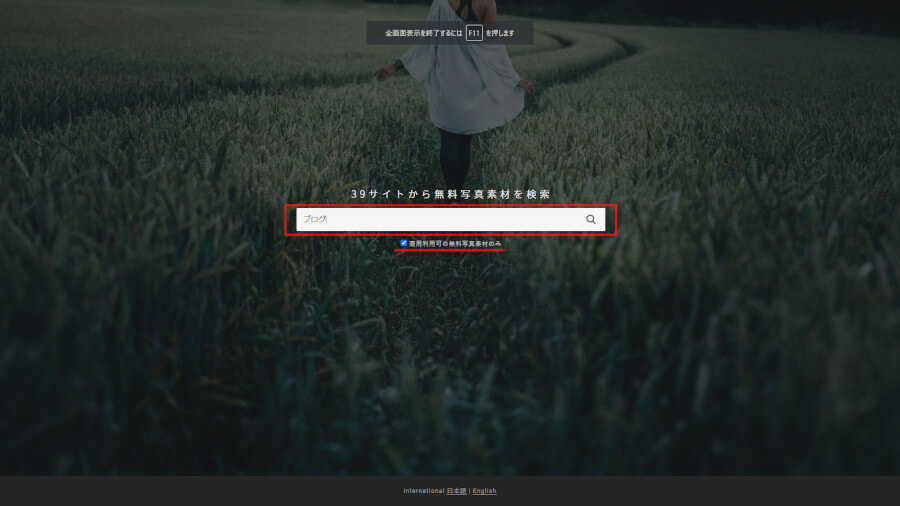
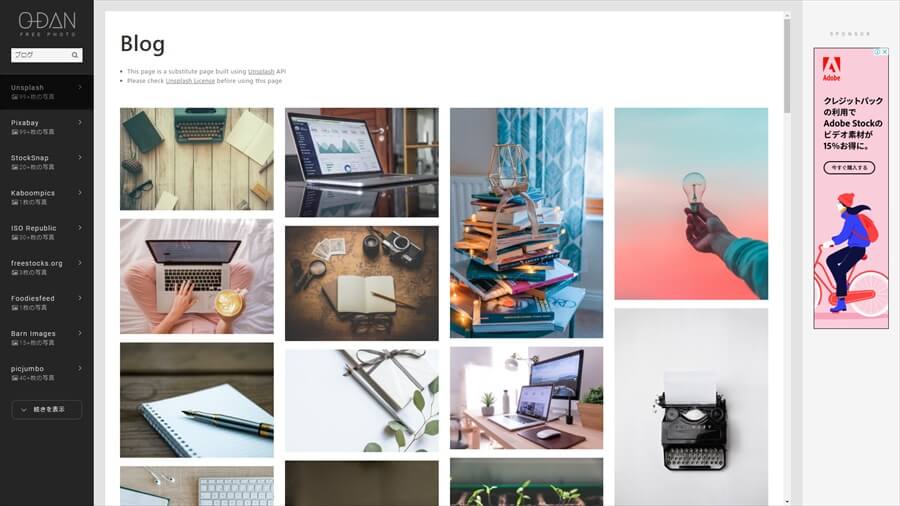
サイト名をクリックすることにより、他のフリー画像素材サイトの検索結果へ移動できます。
すでに見たサイトの名前には打消し線が入ります。
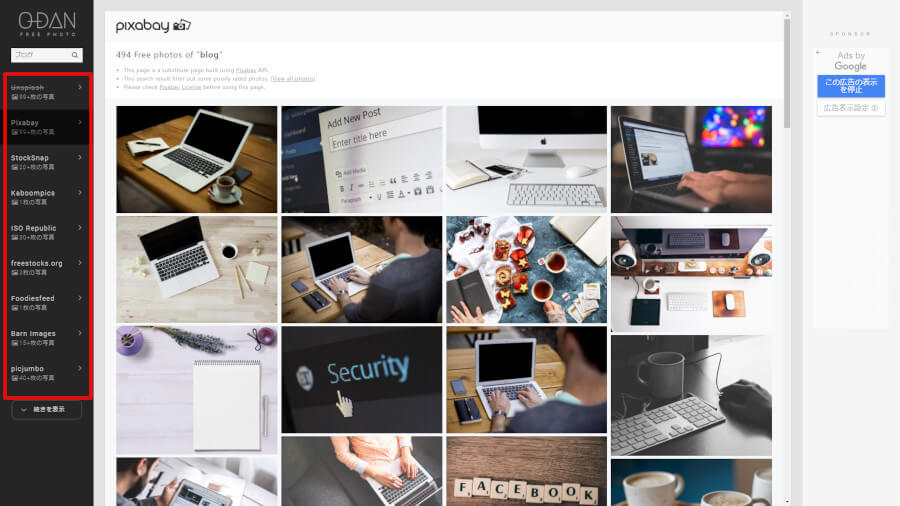
クリックするとダウンロードページへ移動します。
下の画像はPixabayでのダウンロードページです。
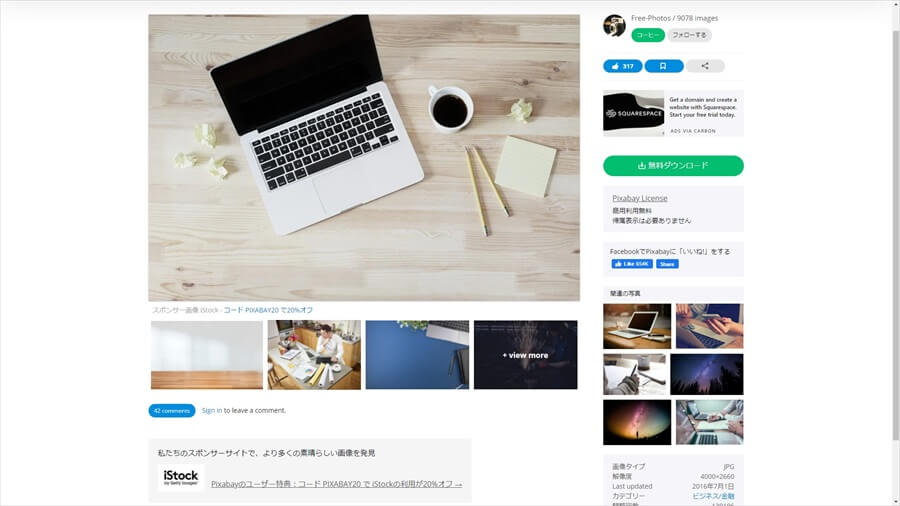
ダウンロードボタンのある場所や表示内容はサイトによって異なります。
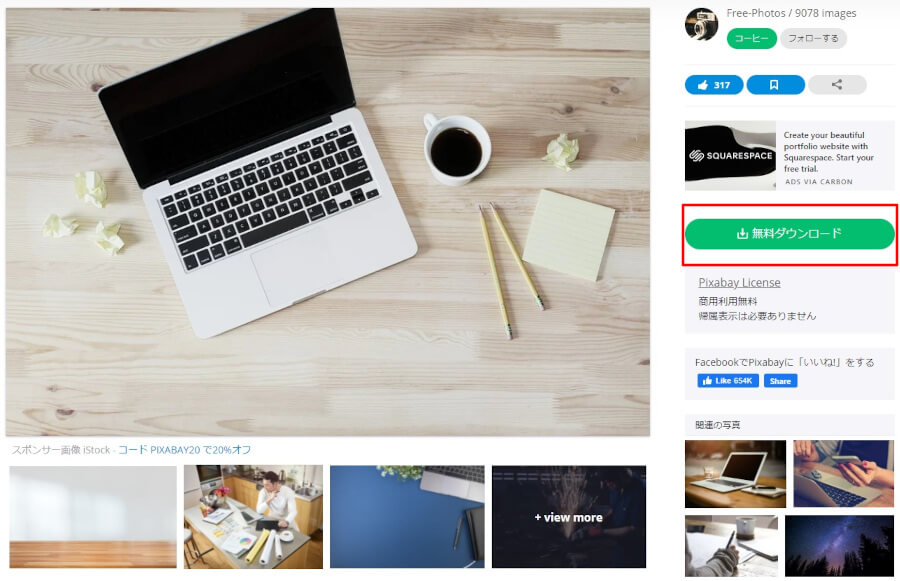
ダウンロード方法はサイトによって異なります。
今回は Pixabay でのダウンロード方法を解説しますね。
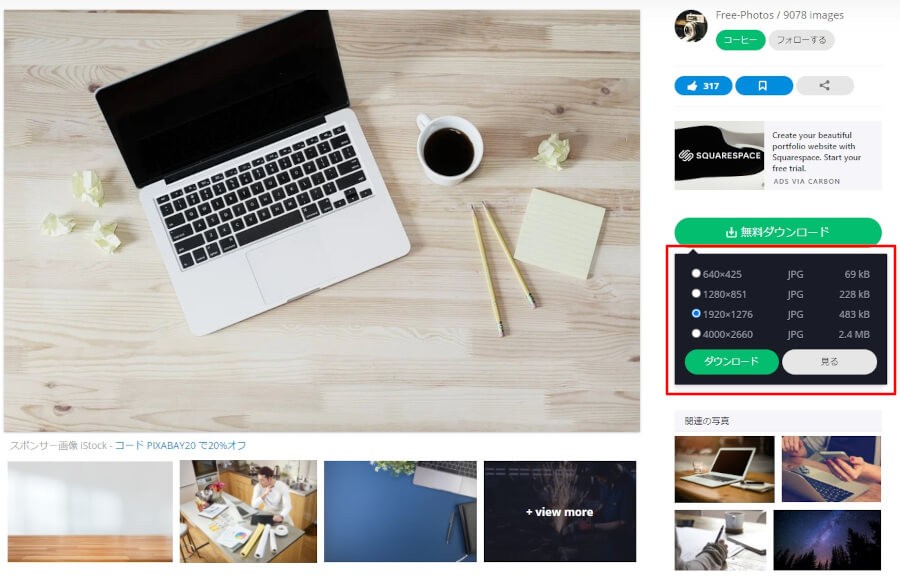
『私はロボットではありません』をクリックしてチェックマークを入れます。
そして『ダウンロード』ボタンをクリックすればダウンロードが始まります。
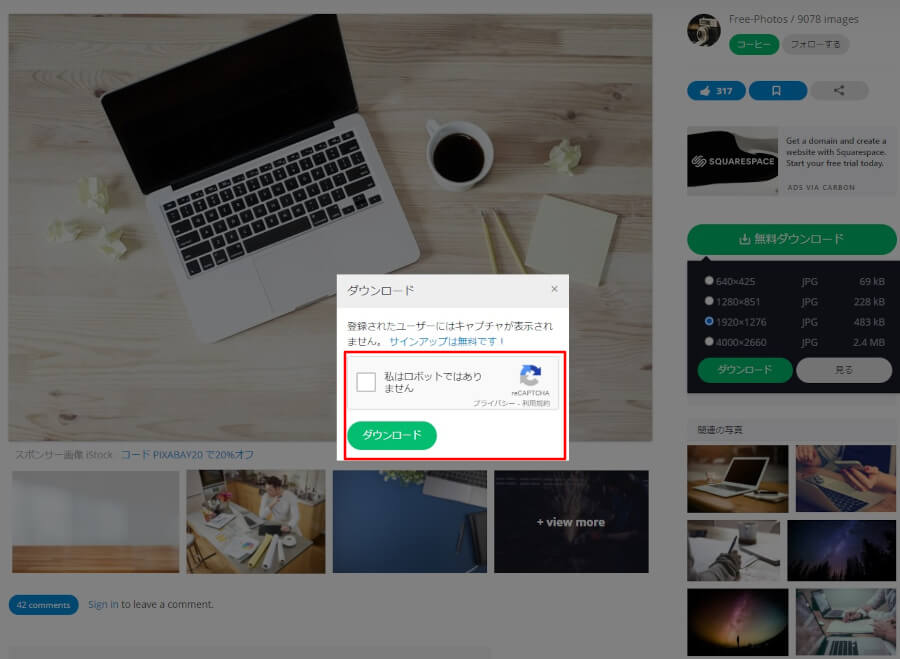
ダウンロードした画像はWindowsの場合は『ダウンロードフォルダ』にあります。
ダウンロードフォルダはフォルダを開いて左側から『ダウンロード』を選択すると表示されますよ。
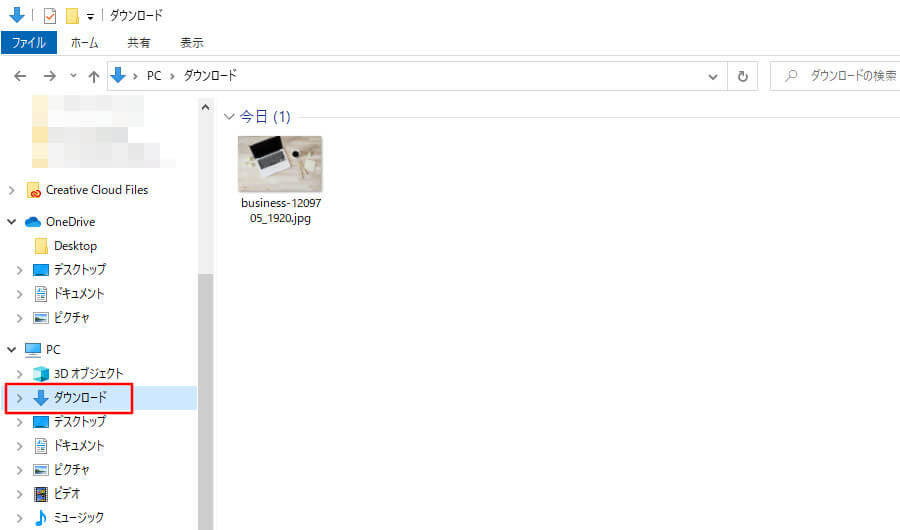
ブログで画像を使用する時はリサイズして使おう
ダウンロードした画像はブログでそのまま使うには大きすぎることがほとんどです。
画像の大きさをブログに適したサイズに変更(大きさの変更)をして使用しましょう。
また画質を損なわない程度に画質も圧縮してファイルサイズを小さくするのがおすすめです。
画像を小さくする理由
サイズの大きな画像はファイルサイズが大きく、そのままブログにアップロードしてしまうとページの読み込みが遅くなってしまいます。
するとページを読み込むのを我慢できないユーザーが離脱してしまう可能性が高くなります。
またGoogleからの評価も下がりSEO的によくありません。
なので、リサイズ(サイズの変更)と画質の圧縮をすることをおすすめします。
リサイズにおすすめのツール
画像のリサイズにおすすめのツールは
Windowsなら 『リサイズ超簡単Pro』
iPad iPhone なら 『ばっちリサイズ2』
がおすすめです。
リサイズ超簡単Proは当ブログでも解説していますので、よかった見てくださいね。
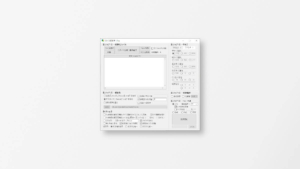
さらに圧縮して使うのがおすすめ
ブログに使う画像は、リサイズしたあとで圧縮してからアップロードするのがおすすめです。
画質・画像サイズの圧縮はWordPressの場合手動で行うかプラグインで自動で圧縮する方法があります。
プラグインで行う場合はほとんどの場合で1か月間に圧縮できる枚数に制限があるのがすこし難点。
手動で行う場合はTinyPNGというサービスやアプリを使って圧縮します。
TinyPNGはこのブログでも解説していますよ。
よかったら読んでくださいね。
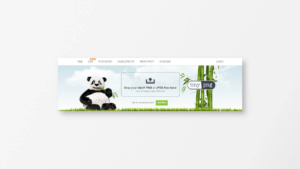
さいごに
ここまで O-DAN について解説してきました。
O-DANは海外のフリーの画像素材サイトを日本語でまとめて検索できるサービスということで、とても便利なサービスです。
僕もO-DANなしでのブログ運営を考えられないほどです。
O-DANを利用してかっこいい、おしゃれなブログ作りをしましょう。
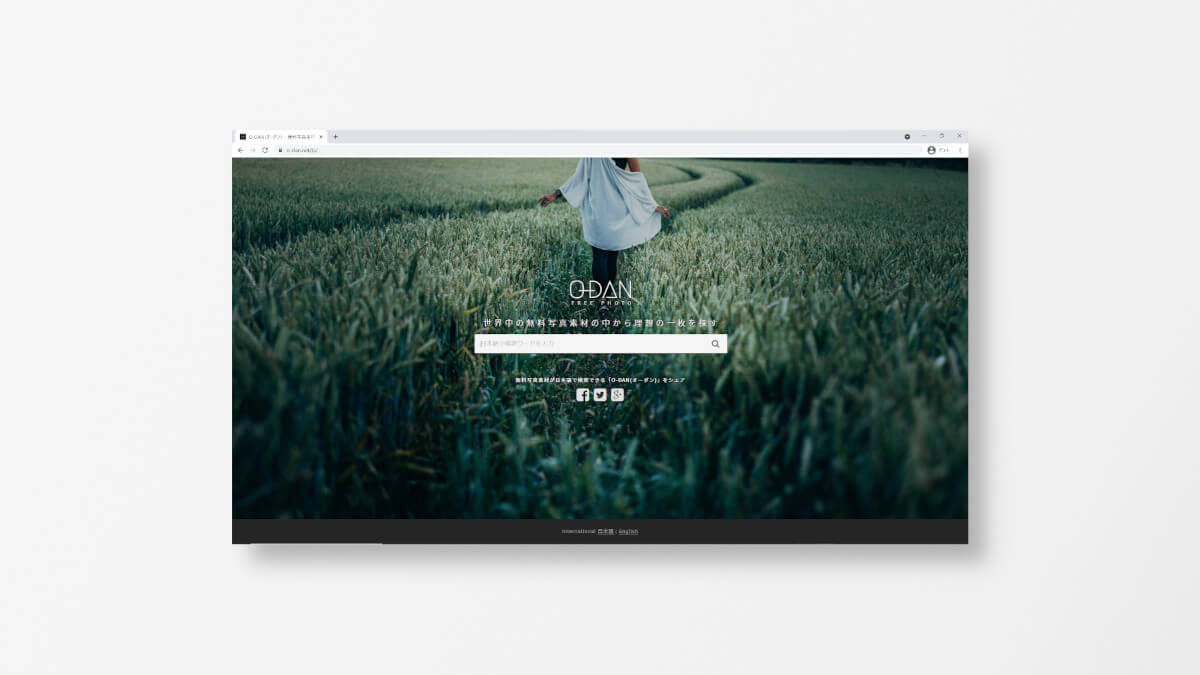
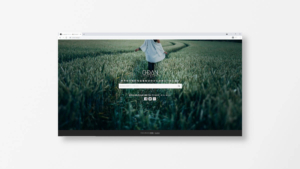
コメント